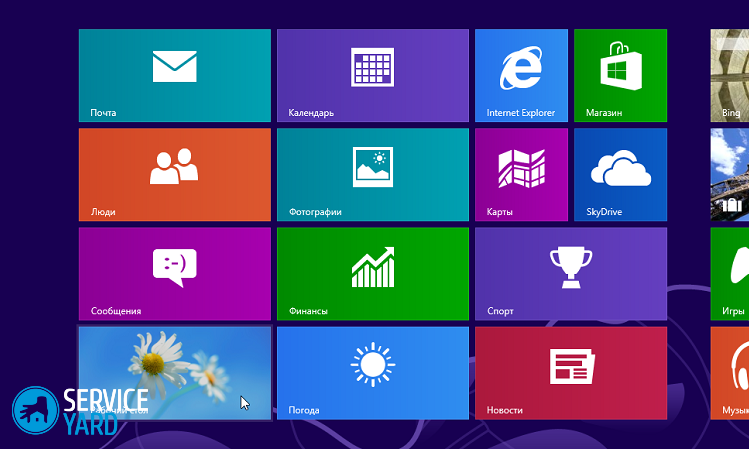Wie erstelle ich einen sich ändernden Desktop-Hintergrund auf einem Computer?

- Wie dekoriere ich den Desktop?
- Wie ändert man das Hintergrundbild in Windows XP?
- Wie ändert man das Hintergrundbild in Windows 7, Vista?
- Wie ändere ich das Hintergrundbild in Windows 8, 8.1?
- Wie ändere ich das Hintergrundbild in Windows 10?
- Wie ändere ich das Hintergrundbild auf dem Sperrbildschirm?
- Wie ändere ich das Hintergrundbild in Mac OS?
- Spezielle Programme zum Tapetenwechsel
- Gesamtlänge auf Lager
Das gleiche Hintergrundbild auf dem Desktop stört im Laufe der Zeit, und der Benutzer beginnt, sie zu ändern. Das Ändern des Desktop-Image auf Ihrem Computer wird nicht schwierig, wenn Sie es herausfinden. Viele greifen auf Software zurück, mit der der Desktop-Hintergrund automatisch geändert werden kann. Sie können dieses Problem mit den integrierten Windows-Tools lösen. In diesem Artikel sehen wir uns an, wie ein sich ändernder Desktop-Hintergrund erstellt wird.
zum Inhalt ↑Wie dekoriere ich den Desktop?
Die Aktivitäten vieler PC-Benutzer hängen mit einer längeren Anwesenheit von Computergeräten vor dem Monitor zusammen. Ein geschmackvoll gestalteter Arbeitsplatz ist ein wichtiger Aspekt für produktives Arbeiten und ein wichtiger psychologischer Faktor. Wenn Sie gute Laune haben, können Sie die vorgeschlagene Arbeit schnell und erfolgreich bewältigen. Und dafür ist das kleinste Detail erforderlich - um den Desktop richtig und schön zu gestalten.
Zu den beliebtesten Dekorationen gehören Personalisierungsthemen und Desktop-Hintergründe. Das Thema Personalisierung kann unabhängig gestaltet werden - verwenden Sie dazu die Bilder, die Sie wirklich mögen. Es gibt eine andere Möglichkeit, den Desktop des Betriebssystems zu dekorieren, die darin besteht, die Bilder auf dem Hauptbildschirm ständig zu ändern.
zum Inhalt ↑Wichtig! Wenn Sie eine Person sind, die es wichtig ist, auch in kleinen Dingen nicht an einem Ort zu stehen, können Sie etwas Neues auf Ihren Computer bringen. Finden Sie heraus:
Wie ändert man das Hintergrundbild in Windows XP?
Wie ändere ich den Desktop? Die Funktion zum Ändern des Desktophintergrunds wird erst ab dem Betriebssystem Windows 7 implementiert. Aus diesem Grund verfügen ältere Versionen nicht über integrierte Standardtools zur Lösung dieses Problems. Was machen Benutzer früherer Versionen? Wie erstelle ich einen sich ändernden Desktop-Hintergrund? Spezielle Programme können zur Rettung kommen.
Wichtig! Es lohnt sich, die Auswahl eines Programms zur Implementierung wechselnder Hintergrundbilder sorgfältig zu überdenken, da dieses Verfahren normalerweise viel RAM erfordert. Dies führt zu einem sehr langsamen Prozessorbetrieb und häufigem Einfrieren des Computers. Auf dieser Grundlage kann es für Sie hilfreich sein, einige Details zu erfahren So beschleunigen Sie Ihren Laptop.
Windows Wallpaper Changer
Windows Wallpaper Changer ist ein Softwareprodukt, mit dem Sie das Desktop-Hintergrundbild für einen bestimmten Zeitraum ändern können. In früheren Versionen von Windows ahmt dieses Programm eine ähnliche Funktion von Windows 7 nach.
Das Softwareprodukt wurde vor kurzem aktualisiert. Danach wurden die Benutzeroberfläche und das Erscheinungsbild geändert, die Funktionsweise des Programms blieb jedoch unverändert. Einige Neuerungen wurden vorgestellt:
- Jetzt kann die Software mehrere Ordner mit interessanten Optionen für Desktop-Bilder enthalten. Auf diese Weise können Sie die Bilder bei Bedarf jederzeit auf dem Desktop drehen.
- Das Erscheinen der Schaltfläche „Start with Windows“ (Mit Windows starten) ermöglicht es Ihnen, den Start beim Start zu deaktivieren.
- Das Aussehen hat sich ebenfalls geändert.Das entwickelte Programm hat ein klassisches Aussehen erhalten - anstelle einer giftgrünen Farbe ist es neutralweiß geworden.
- Ich möchte mich auf eine kleine Neuheit konzentrieren, die darin besteht, dass ein Kontrollkästchen angezeigt wird, mit dem Sie den Pfad zu diesem Bild anzeigen können. Diese Funktion ist wichtig für Benutzer, die die Hintergrundoptionen anderer Benutzer für den Desktop verwenden. Wenn Sie sich für ein neues Bild interessieren, verschwenden Sie keine Zeit damit, alle Dateien nach dem gewünschten Bild zu durchsuchen.
Wichtig! Windows Wallpaper Changer ist sehr einfach zu bedienen und erfordert keine besonderen Kenntnisse. Es wird normalerweise für das Betriebssystem Windows XP verwendet, da es den Arbeitsspeicher nicht überlastet und keinen sehr leistungsstarken Prozessor benötigt. Aus diesem Grund friert der Computer bei Verwendung dieses Programms unter Windows XP nicht ein. Eines der wichtigsten Programme auf dem Computer sind auch Tabellen. So erfahren Sie mehr Informationen,So installieren Sie Excel auf einem Computer.

Wie ändert man das Hintergrundbild in Windows 7, Vista?
So stellen Sie Windows 7 und Vista so ein, dass sich das Desktop-Image ändert:
- Zunächst klicken wir mit der rechten Maustaste auf den Desktop.
- Als Ergebnis wird ein Dialogfeld angezeigt, in dem wir in der unteren Zeile auf "Personalisierung" klicken.
- Danach öffnet sich das Bildschirmeinstellungsfenster. Ganz unten finden wir den Punkt "Desktop-Hintergrund", klicken Sie darauf.
- Wir setzen Häkchen vor den Bildern, die Ihnen gefallen und die sich nach einer bestimmten Zeit ändern.
- Stellen Sie unten im Fenster die Zeit ein, nach der sich die Bilder ändern.
- Wenn Sie das Kontrollkästchen „Zufällig“ aktivieren, erfolgt bei dieser Option die automatische Ersetzung in zufälliger Reihenfolge. Die Reihenfolge der Bilder spielt in diesem Fall keine Rolle.
- Nach dem Speichern der ausgeführten Aktionen ändert sich Ihr Hintergrundbild automatisch.
Wichtig! Es ist möglich, Ihre persönlichen Fotos hinzuzufügen. Klicken Sie dazu auf die Schaltfläche „Durchsuchen“. Wählen Sie im folgenden Fenster den Ordner aus, in dem sich Ihre persönlichen Bilder befinden. Dann kreuzen wir die Fotos an, die später auf Ihrem Desktop angezeigt werden. Für zusätzlichen Komfort können Sie auch ein neues Desktop-Image einrichten Installieren Sie die Bildschirmtastatur auf dem Computer.

Wie ändere ich das Hintergrundbild in Windows 8, 8.1?
So ändern Sie das Desktop-Hintergrundbild in Windows 8, 8.1:
- Öffnen Sie den Windows Explorer-Ordner.
- Wählen Sie im folgenden Fenster die gewünschten Bilder aus.
- Klicken Sie mit der rechten Maustaste auf eines der Bilder.
- Wir stellen die Zeit für den Bildwechsel ein, öffnen dazu den Bereich „Personalisierung“ und legen alle notwendigen Parameter fest. Sie können auch das Kontrollkästchen „Zufällig“ aktivieren, damit die Bilder zufällig angezeigt werden.
- Die ausgewählten Bilder werden als Bildfolge festgelegt.

Wie ändere ich das Hintergrundbild in Windows 10?
In Windows 7, Vista, ermöglichte das Vorhandensein der Funktion "Designs" das automatische Ändern von Bildern auf dem Desktop. Diese Einstellung wurde auch im Betriebssystem Windows 8 bereitgestellt. Bei der Entwicklung von Windows 10 wurde die Funktionsweise dieser Einstellung in den Hintergrund gerückt. Der Diashow-Modus blieb jedoch im neuesten Betriebssystem erhalten. Im Personalisierungsbereich fungiert es als eine der Hintergrundeinstellungen für den Desktop.
Um mehrere Images als Diashow auf dem Desktop des Windows 10-Betriebssystems zu installieren, müssen Sie die folgenden Schritte ausführen:
- Wir klicken mit der rechten Maustaste irgendwo auf dem Desktop.
- Wählen Sie im sich öffnenden Dialogfeld den Unterabschnitt „Personalisierung“.
- Öffnen Sie auf der Registerkarte "Hintergrund" die Dropdown-Liste und wählen Sie die Einfügung "Diashow" aus.
- Klicken Sie auf den Punkt „Durchsuchen“ und wählen Sie mit der gleichnamigen Anwendung das gewünschte Bild aus.

Wie ändere ich das Hintergrundbild auf dem Sperrbildschirm?
In Windows 10 gibt es eine spezielle Funktion, mit der Sie Bilder im Hintergrund des Sperrbildschirms ändern können. Nicht jeder kann diese Option aktivieren.
So ändern Sie das Hintergrundbild auf dem Sperrbildschirm:
- Gehen Sie zum Abschnitt "Personalisierung".
- In dem sich öffnenden Fenster finden wir die Registerkarte „Bildschirm sperren“ und klicken darauf.
- Öffnen Sie die Dropdown-Liste und geben Sie den gewünschten Unterabschnitt an.
- Wir installieren alle notwendigen Parameter.
Wichtig! Zusätzlich zu dynamischen Bildern werden auf dem Sperrbildschirm Abstimmungsinformationen in das Konto des gewünschten Bildes geladen. Somit bietet Microsoft dem Benutzer genau die Bilder an, die er mag.

Wie ändere ich das Hintergrundbild in Mac OS?
Überlegen wir, ob es möglich ist, ein Album mit Fotos als sich ändernden Desktop-Hintergrund auf einem Apple-Gerät zu verwenden. So ändern Sie Desktop-Hintergründe unter Mac OS:
- Öffnen Sie das Menü "Systemeinstellungen".
- In dem sich öffnenden Fenster finden wir den Bereich "Desktop und Bildschirmschoner" und klicken darauf.
- Wählen Sie im Seitenmenü links den gewünschten Fotoblock aus. Dies kann Gesichter, Sammlungen, Fotostreams oder andere Benutzerordner umfassen.
- Aktivieren Sie das Kontrollkästchen neben "Bild ändern".
- Wir wählen einen Zeitraum aus, nach dem ein späterer Bildwechsel stattfinden soll. Die Zeit kann zwischen 5 Sekunden und einer Stunde variieren oder wenn Sie das Betriebssystem aufrufen und den Energiesparmodus beenden.
- Geben Sie den Typ der angezeigten Bilder an, die als Bildschirmschoner ausgewählt wurden.
- Nicht immer benötigte Fotos können ein ideales Format haben - sie können den gesamten Bildschirm einnehmen, sich in der Mitte befinden und so weiter. Daher sollten Sie diesen Parameter angeben.
- Aktivieren Sie bei Bedarf die Funktion "Shuffle", von der die Reihenfolge abhängt, in der die Fotos angezeigt werden.
Jetzt hat Ihr Arbeitsbereich ein neues Design erhalten.

Spezielle Programme zum Tapetenwechsel
Heutzutage gibt es im Internet viele Programme, die dabei helfen, die Funktion des kontinuierlichen Bildwechsels auf dem Desktop zu implementieren. Manchmal ist der Benutzer mit der Standardversion dieser Option seines Betriebssystems nicht zufrieden oder er benötigt die Implementierung zusätzlicher Funktionen. Dann kommt eine spezielle Softwareentwicklung zum Einsatz. Betrachten Sie die beliebtesten Programme, mit denen Sie den Desktop-Hintergrund ständig ändern können.
Bing Desktop
Microsoft bietet im Internet ein kostenloses Softwareprodukt an, das Bilder vom Bing-Suchdienst findet und das Hintergrundbild auf dem Desktop einmal täglich ändert. Zusätzlich fügt dieses Programm eine Suchzeile hinzu, so dass der Benutzer sehr schnell ein neues Bild im Netzwerk finden kann. Wenn aus irgendeinem Grund keine lokalen Dienste im Betriebssystem eingeführt werden, kann diese Software frei heruntergeladen werden, indem eine andere Region im Konto angegeben wird.
Wichtig! Das Installieren des Programms ist eine Standardaktion, die über die Installationsdatei implementiert wird. Es kann unter bing.com/explore/desktop heruntergeladen werden. Nach der Installation des Programms nehmen wir die Grundeinstellungen vor - die Wahl der Farbe des Suchfelds und stellen auch andere Sucheinstellungen ein.
Desktopmania
Ein schönes Bild auf dem Desktop fördert die Entspannung, erfreut das Auge, lässt Sie eine Weile vom Prozess ablenken, hilft dem Gehirn, seine Aufmerksamkeit zu lenken und zu entspannen.
Wie erstelle ich einen sich ändernden Desktop-Hintergrund? Das Hauptproblem dieser Situation ist, dass nach dem Hintergrundbild gesucht werden muss, wonach es an die Auflösung Ihres Bildschirms angepasst werden muss. DesktopMania kann all diese Probleme lösen. Dieser Dienst ist völlig kostenlos und besteht aus einer Kombination aus einer Windows-Anwendung und einer Webressource, die eine riesige Sammlung verschiedener hochauflösender kostenloser Bilder enthält.
Wichtig! Um die volle Funktionalität des Dienstes nutzen zu können, müssen Sie sich im "Blago" -System registrieren und Ihr Konto einrichten.
Im Vergleich zu anderen Repositories von „coolen Desktop-Hintergründen“ ist eine Besonderheit des DesktopMania-Softwareprodukts, dass die Website völlig frei von Werbung ist.

Wie man diese Software benutzt:
- Zunächst wählen Sie das gewünschte Bild aus. Um die Suche zu beschleunigen und zu erleichtern, enthält das Programm das Sortieren in verschiedene Kategorien, von denen 16 vorgesehen sind. Jede Kategorie hat mehrere versteckte Unterkategorien. Für einige Benutzer ist die Suche nach Tag Cloud oder bestimmten Berechtigungen möglicherweise eine bequemere Option. Um Ihre Freizeit nicht zu verschwenden, können Sie ein Bild aus den neuen Belegen auswählen oder das beliebteste Bild für Benutzer eines Hintergrundbilds auswählen.
Wichtig! Real Esthetes, die die harmonische Kombination von Hintergrundbild und Farbschema des Betriebssystems zu schätzen wissen, verwenden eine Auswahl von Bildern entsprechend dem vorherrschenden Farbton.
- Wenn Sie zu einem beliebigen Bild wechseln, müssen Sie das Bild mit der Anwendung herunterladen.
- Nach der Installation der Anwendung kann das Desktop-Hintergrundbild im automatischen Modus geändert werden. Der Benutzer muss nur das Zeitintervall einstellen.
- Über die Webressource erhält die Anwendung ein Hintergrundbild. Bei einem weiteren Besuch der DesktopMania-Website können Sie Ihre Lieblingsbilder zu Ihren Favoriten hinzufügen. Die Anwendung lädt diese Bilder automatisch herunter und legt sie als Hintergrundbild auf dem Desktop des Computers fest.
Wichtig! Wenn Sie den Webdienst nicht verwenden möchten, können Sie die Option verwenden, mit der Sie Bilder aus einem beliebigen Ordner auf Ihrem Computer hochladen können.
- Wenn Sie sich in der Benutzeroberfläche dieser Anwendung befinden, können Sie einfach auf das aktuelle Hintergrundbild klicken und die Service-Website aufrufen. Hier können Sie auch das Intervall auswählen, in dem das Hintergrundbild auf dem Desktop geändert werden soll.
zum Inhalt ↑Wichtig! Wenn Ihnen die Schönheit und Harmonie nicht nur auf dem Desktop, sondern auch in Innenräumen am Herzen liegt, sollten Sie interessante Optionen ausprobierenDesignraum mit Computertisch.
Gesamtlänge auf Lager
Auf der Grundlage der vorstehenden Ausführungen kommen wir zu dem Schluss, dass DesktopMania die beste Option ist, um kostenlose und qualitativ hochwertige Bilder auf Ihrem Desktop zu installieren. Es gibt keine Werbung auf dieser Website, sie müssen keine SMS-Nachrichten senden oder ein Premium-Konto kaufen, und Benutzer, die sich registrieren, können ihre Bilder aufeinander übertragen und die Sammlung von Hintergrundbildern auf dieser Website auffüllen. Sie können jedoch auch die Standardfunktionen Ihres Betriebssystems verwenden - alles bleibt Ihrem Ermessen überlassen.
- Wie wählt man einen Staubsauger unter Berücksichtigung der Eigenschaften des Hauses und der Beschichtungen?
- Worauf Sie bei der Auswahl einer Wasserlieferung achten müssen
- So schaffen Sie schnell Komfort zu Hause - Tipps für Hausfrauen
- So wählen Sie den perfekten Fernseher aus - nützliche Tipps
- Worauf Sie bei der Auswahl von Jalousien achten müssen
- Was sollten Laufschuhe sein?
- Welche nützlichen Dinge können Sie in einem Baumarkt kaufen
- Iphone 11 Pro Max Bewertung
- Als iPhone ist besser als Android-Smartphones